绝地求生无法初始化怎么办 绝地求生启动失败解决方法
编辑:原创2026-01-02浏览量:7
一、检查系统配置
系统配置不达标导致无法初始化
在尝试解决绝地求生无法初始化的问题之前,首先要确认自己的电脑系统配置是否符合游戏要求。以下是绝地求生官方推荐的系统配置:
操作系统:Windows 7/8/10
处理器:Intel Core i5-4430 或 AMD Ryzen 5 1600
内存:8GB RAM
显卡:NVIDIA GeForce GTX 660 或 AMD Radeon HD 7850
DirectX:版本11
硬盘空间:30GB
如果您的电脑配置低于上述标准,请尝试升级硬件,以确保游戏能够正常运行。
二、更新显卡驱动程序
显卡驱动程序过时导致启动失败
显卡驱动程序对于游戏的运行至关重要。如果您的显卡驱动程序过时,可能会导致游戏无法初始化或启动失败。以下是更新显卡驱动程序的方法:
打开“设备管理器”,找到显卡驱动程序。
右键点击显卡驱动程序,选择“更新驱动程序”。
选择“自动搜索更新的驱动程序软件”。
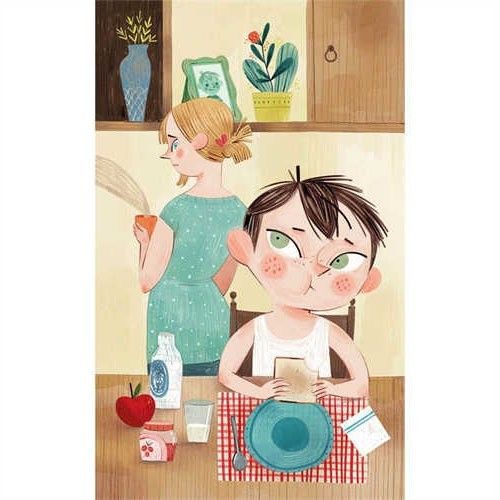
按照提示完成更新。
更新显卡驱动程序后,再次尝试启动游戏。
三、检查游戏安装文件
游戏安装文件损坏导致无法初始化
游戏安装文件损坏也是导致无法初始化的原因之一。以下是检查游戏安装文件的方法:
打开Steam客户端,找到绝地求生游戏。
右键点击游戏,选择“属性”。
在“本地文件”选项卡中,点击“验证游戏文件的完整性”。
等待验证完成,如果发现损坏文件,Steam会自动下载并修复。
四、关闭后台程序
后台程序占用过多资源导致启动失败
运行过多的后台程序会占用大量系统资源,导致游戏无法正常运行。以下是一些关闭后台程序的方法:
按下“Ctrl+Alt+Del”打开任务管理器。
在“进程”选项卡中,找到占用资源较多的程序,右键点击并选择“结束任务”。
关闭不必要的程序,如杀毒软件、防火墙等。
五、修改游戏设置
调整游戏设置优化性能
如果以上方法都无法解决问题,您可以尝试调整游戏设置来优化性能:
打开游戏设置,找到“图形”选项卡。
将图形设置调整为“低”、“中”或“高”。
关闭一些不必要的图形选项,如阴影、反射等。
通过以上方法,相信您已经掌握了绝地求生无法初始化怎么办以及启动失败时的解决方法。在实际操作过程中,您可以尝试多种方法,以找到最适合自己电脑的解决方案。
相关问答:
为什么我的绝地求生会显示无法初始化?
答:可能是由于系统配置不达标、显卡驱动程序过时、游戏安装文件损坏等原因导致的。
如何检查显卡驱动程序?
答:打开设备管理器,找到显卡驱动程序,右键点击并选择“更新驱动程序”。
如何验证游戏文件的完整性?
答:在Steam客户端中,找到游戏,右键点击并选择“属性”,在“本地文件”选项卡中点击“验证游戏文件的完整性”。
如何关闭后台程序?
答:按下“Ctrl+Alt+Del”打开任务管理器,在“进程”选项卡中找到占用资源较多的程序,右键点击并选择“结束任务”。
如何调整游戏设置优化性能?
答:在游戏设置中找到“图形”选项卡,将图形设置调整为“低”、“中”或“高”,并关闭一些不必要的图形选项。
版权声明:本网站为非赢利网站,作品与素材版权均归作者所有,如内容侵权与违规请发邮件联系,我们将在三个工作日内予以改正,请发送到 vaiptt#qq.com(#换成@)。